Linux下的终端是很有魅力的,你可以进行些简单的配置让它变得更加华丽,让枯燥的命令行也变得生动起来。下面进行些配置是我使用的,先看下效果图
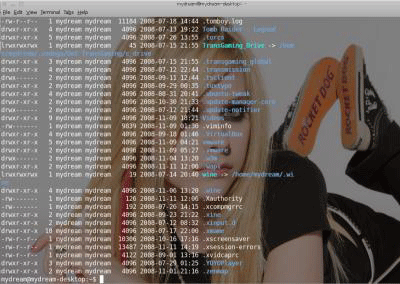
命令行是以我非常喜欢的Avirl为背景的,同时把终端的字体放大了,字体颜色为白色,下面就介绍具体方法
首先打开一个终端,然后依次点击
Edit>>Profiles
出现以下对话框,然后点击“Edit“
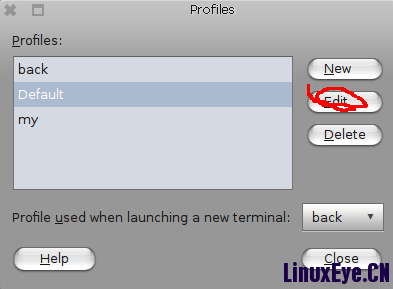
在“General“标签下,把”Use the system fixed width font“(使用系统等宽字体)复选框勾选掉,然后在“font“(字体)处选择字体和大小,如下图
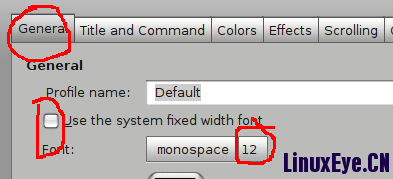
然后在“colors“(颜色)标签下,把”Use the colors from the system theme“复选框勾选掉,然后在下面选择字的颜色和背景颜色
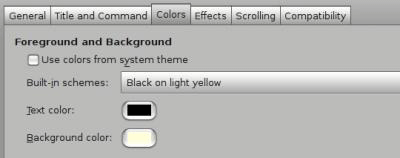
然后在“Effects“标签,选择”Background image“(背景图片),然后选择相应的图片,同时把下面的“Background image scrolls“(背景图片滚动的勾去掉
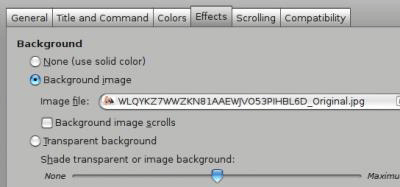
好了,这样就拥有一个***的terminal了!
【编辑推荐】
【责任编辑:亚林 TEL:(010)68476606】
点赞 0
本文内容由网友自发贡献,版权归原作者所有,本站不承担相应法律责任。如您发现有涉嫌抄袭侵权的内容,请联系:hwhale#tublm.com(使用前将#替换为@)